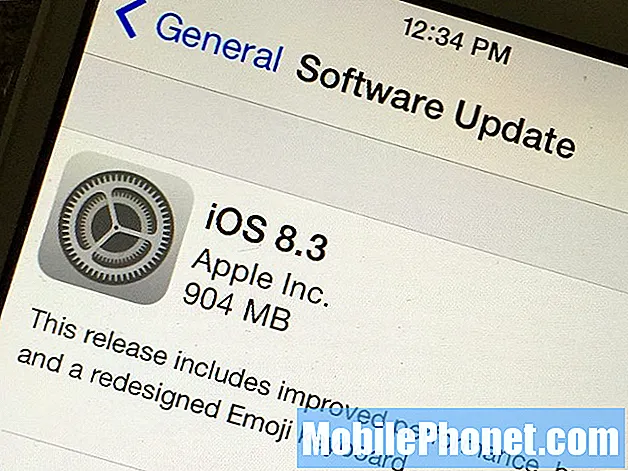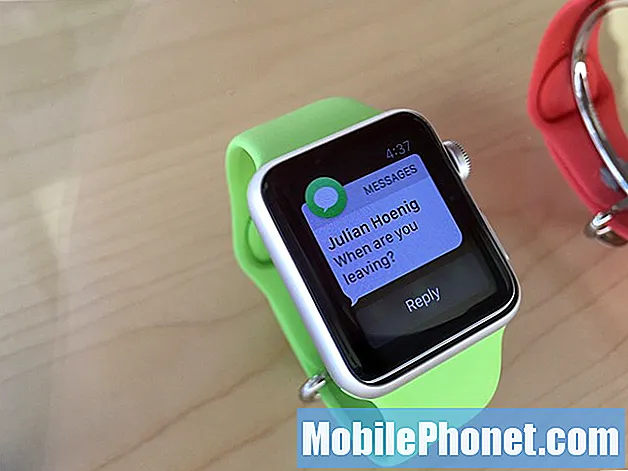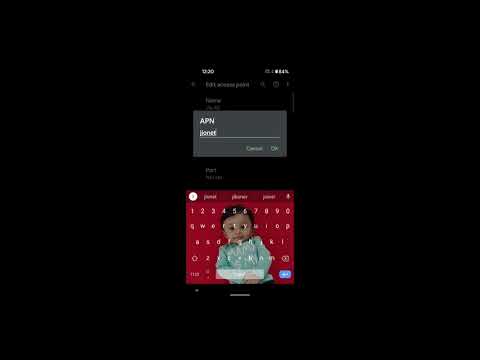
Šajā rokasgrāmatā mēs parādīsim, kā mainīt vai atiestatīt Google Pixel 3 un Pixel 3 XL APN iestatījumus. Šie ir iestatījumi, kurus lietojat, lai izmantotu tālruni dažādos nesējos.
APN apzīmē “piekļuves punkta nosaukumu” un ir vārteja uz pārvadātāju tīkliem. Tas sniedz tālrunim nepieciešamo informāciju, lai sazinātos ar T-Mobile, Verizon vai AT & T šūnu torņiem. Tie kontrolē visu, sākot no 4G LTE līdz teksta vai attēlu ziņu sūtīšanai.
Parasti šie iestatījumi tiek automātiski mainīti, kad ievietojat SIM karti, bet tas ne vienmēr darbojas. Rezultātā īpašniekiem pašiem ir jāatrod un manuāli jākonfigurē APN iestatījumi vai dažos gadījumos jāiestata tie. Kad esat pabeidzis, varat izmantot Pixel 3 jebkurā vajadzīgajā nesējā.
Kā nomainīt pikseļu 3 APN iestatījumus
Veicamās darbības, lai atrastu pareizo izvēlni iestatījumos, dažādos tālruņos atšķiras, taču vienmēr atradīsiet to iestatījumos> tīklos, kā mēs redzam tālāk.
![]()
Instrukcijas
- Sākuma ekrānā dodieties uzIestatījumi (izvelciet paziņojumu joslu un spiediet pārnesumu formuIestatījumi poga)
- InIestatījumi iet uzTīkls un internets
- IzvēlietiesMobīlais tīkls
- Pēc tam izvēlietiesPiekļuves punkta nosaukumi(vai Papildu, tad APN)
- Izvēlieties APN informāciju savam pārvadātājam, ja tas ir norādīts. Ja tā nav pieejama, pieskarieties ADD vai +
- Ievadejaunus APN iestatījumus nodrošina jūsu izvēlētais pārvadātājs un pieskarieties SAVE
Lai atiestatītu APN iestatījumus, pieskarietiesIzvēlne (3 punkti) ikonas un pēc tam piesitietAtjaunot noklusējuma iestatījumu.
Pēc tam, kad tālrunī ir pievienota SIM karte, šai informācijai jāaizpilda automātiski, ja ne, jums tas ir jāievada manuāli. PieskarietiesADD poga augšējā stūrī, lai sāktu.
Jūs redzēsiet dažas dīvainas iespējas, piemēram, vārdu, starpniekserveri, mmsc, portu un protokolu. Tas izklausās mulsinoši, bet jums nav jāzina, ko tie nozīmē. Viss, kas jums jāzina, ir kādas vērtības vai vārdi katrā kategorijā. Šo informāciju varat saņemt no sava pārvadātāja vai no ātrās Google meklēšanas.
![]()
Kā redzams iepriekš, pievienoju nepieciešamo informāciju par T-Mobile APN iestatījumiem. Tādā veidā es varu izmantot savu Pixel 3 XL uz T-Mobile. Ievadiet visas vajadzīgās teksta rindiņas, izlaidiet, kur tā saka "nav iestatīts", tad atlasiet trīs punktus augšpusē un pieskarietiesSaglabāt. Jums ir jāpanāk ietaupīt, atcerieties to.
Tagad Pixel 3 sazināsies ar T-Mobile šūnu torņiem, un jūs saņemsiet pilnu 4G LTE, HDVoice un darbosies grafisko ziņojumu sūtīšana. Atbloķētas ierīces, piemēram, 3 pikseļi, parasti pievieno APN informāciju automātiski. Ja nē, tad jūs to darāt. Nezinu, kur meklēt? Šeit ir norādīti Verizon APN iestatījumi, vai arī šeit atrodami AT & T.
Atgādinājumā, aizpildiet katru sadaļu (vai atstājiet to tukšu) tieši tāpat kā mūsu norādījumus vai pārvadātāja norādījumus. Ja līnija ir tukša vai saka “nav iestatīts”, vienkārši atstājiet to šādā veidā. Ievadiet nekādas citas vērtības vai līnijas.
T-Mobile APN iestatījumi (izpildiet tālāk norādītās darbības un ievadiet tās)
Lielākā daļa cilvēku, kas pērk Pixel 3 atbloķētu, visticamāk to izmantos T-Mobile vai AT&T. Ja tā, tad šeit ir dažas no šīm vērtībām. Arī tad, kad ievietojat SIM karti, tas automātiski jāpievieno APN iestatījumi. Ja tā nav, šeit ir iestatījumi T-Mobile APN.
- Nosaukums: T-Mobile US LTE
- APN: fast.t-mobile.com
- Starpniekserveris:
- Port:
- Lietotājvārds:
- Parole:
- Serveris:
- MMSC:https://mms.msg.eng.t-mobile.com/mms/wapenc
- MMS starpniekserveris:
- MMS ports:
- MMS protokols: WAP 2.0
- KC: 310
- MNC: 260
- Autentifikācijas veids:
- APN tips:
VAI Internets + MMS - APN protokols:IPv4 / IPv6
- APN viesabonēšanas protokols: IPv4
- Iespējot / atspējojiet APN:
- Nesējs:Nav norādīts
- KrānsVAIRĀK > Saglabāt
Ja lietojat Verizon Pixel 3, pirms jaunās pievienošanas var būt nepieciešams izdzēst Verizon APN sarakstu. Nospiediet plus zīmi, pēc tam katrā rindā ievadiet visu iepriekšminēto informāciju. Dariet vienu reizi, iegūstiet visu 100% pareizu. Kad esat pabeidzis, pieskarieties 3 punktiem un pieskarieties SAVE. Daži pārvadātāji iesaka pārstartēt tālruni, kad esat pabeidzis, lai iestatījumus iestatītu “stick”.
Lai nodrošinātu, ka viss darbojas, nosūtiet ātru īsziņu, veiciet tālruņa zvanu vai mēģiniet pārlūkot tīmekli. Ja tā nav, pārbaudiet kļūdas un mēģiniet vēlreiz. Varat arī piezvanīt savam operatoram, lai apstiprinātu, ka APN iestatījumi ir pareizi. Pirms dodaties, neaizmirstiet saglabāt savu tālruni drošībā ar mūsu labākajiem Pixel 3 XL gadījumiem.